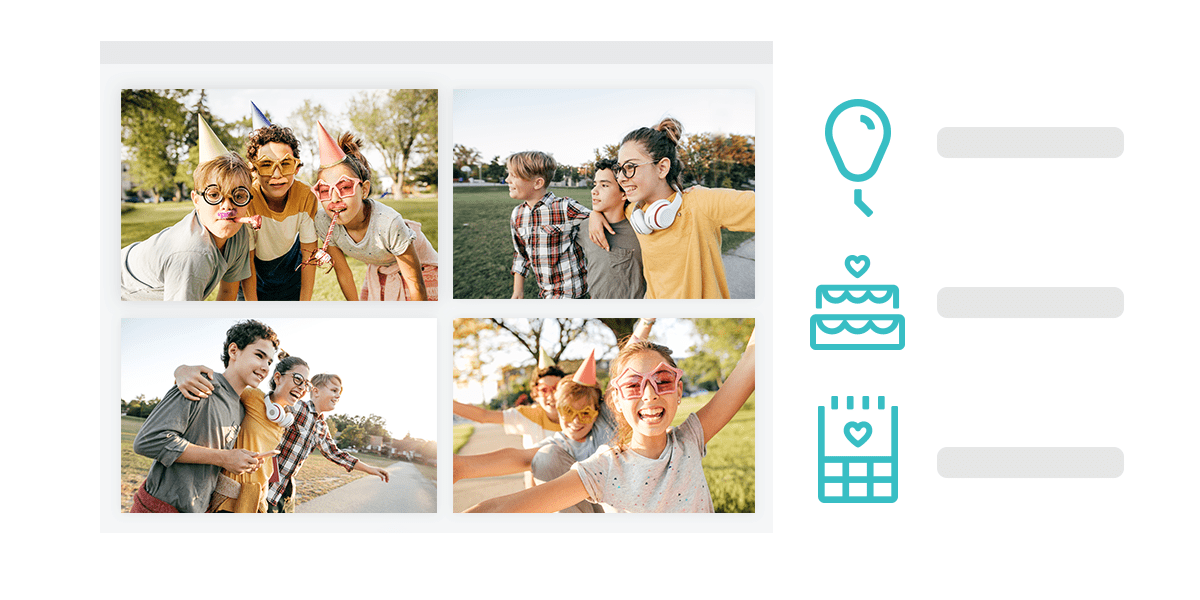
Het sorteren van afbeeldingen op je computer kan een lastig werkje zijn. En wanneer je het belangrijker vindt om meer tijd te besteden aan het creatieve proces van je albelli fotoboek, heb je waarschijnlijk weinig zin om urenlang afbeeldingen en bestanden op je computer te sorteren.
Maar met enkele handige technieken, kan je je foto’s bijna moeiteloos sorteren en gemakkelijk alle gewenste foto’s voor in je fotoboek terugvinden. Hier leggen we uit hoe je je foto’s kan groeperen.
Waarom is zo belangrijk om je bestanden goed te ordenen?

Als je weet hoe je afbeeldingen moet organiseren, zorg je ook meteen voor een vlot werkproces. Het zal makkelijker worden om de gewenste foto’s voor in je fotoboek terug te vinden. Een fotoproces is een proces dat professionele fotografen volgen elke keer dat ze foto’s maken, opslaan, bewerken en presenteren. Er is geen vast werkproces, het gaat erom wat het best voor jou werkt. Het kan wel een goed idee zijn om enkele vaste stappen voor jezelf uit te werken, zodat je die gewoonte te pakken krijgt.
Je kan het zien als een checklist die je begint te volgen vanaf het moment dat je je camera of smartphone boven haalt. Als je graag met een spiegelreflexcamera werkt, kan je het volgende werkproces eens uitproberen:
- Kijk na of de datum en tijd op je camera kloppen. Vooral wanneer je op vakantie bent in een andere tijdszone.
- Pas je camera-instellingen aan, zoals sluitertijd of diafragma bijvoorbeeld.
- Maak de foto’s.
- Upload je foto’s op je laptop.
- Verwijder alle foto’s met een slechte kwaliteit.
- Geef je bestanden een nieuwe naam en sorteer ze in duidelijke mappen.
- Bewaar een kopie van je foto’s in de cloud en dat volgens hetzelfde namensysteem als op je computer.
- Wanneer je klaar bent om je fotoboek te maken, hoef je alleen maar je netjes georganiseerde bestanden aan ons fotoprogramma toe te voegen.
Dit is uiteraard maar een voorbeeld, je kan je eigen werkproces aan jouw stijl aanpassen. Als je altijd foto’s maakt met je smartphone, kan dezelfde structuur toepassen. Liefhebbers van filmfotografie kunnen een extra stap toevoegen voor het scannen van hun foto’s of het kopiëren van hun negatieven. Wij hebben alvast enkele tips voor jou voor het scannen van foto’s.
Hoe kan je bestanden organiseren
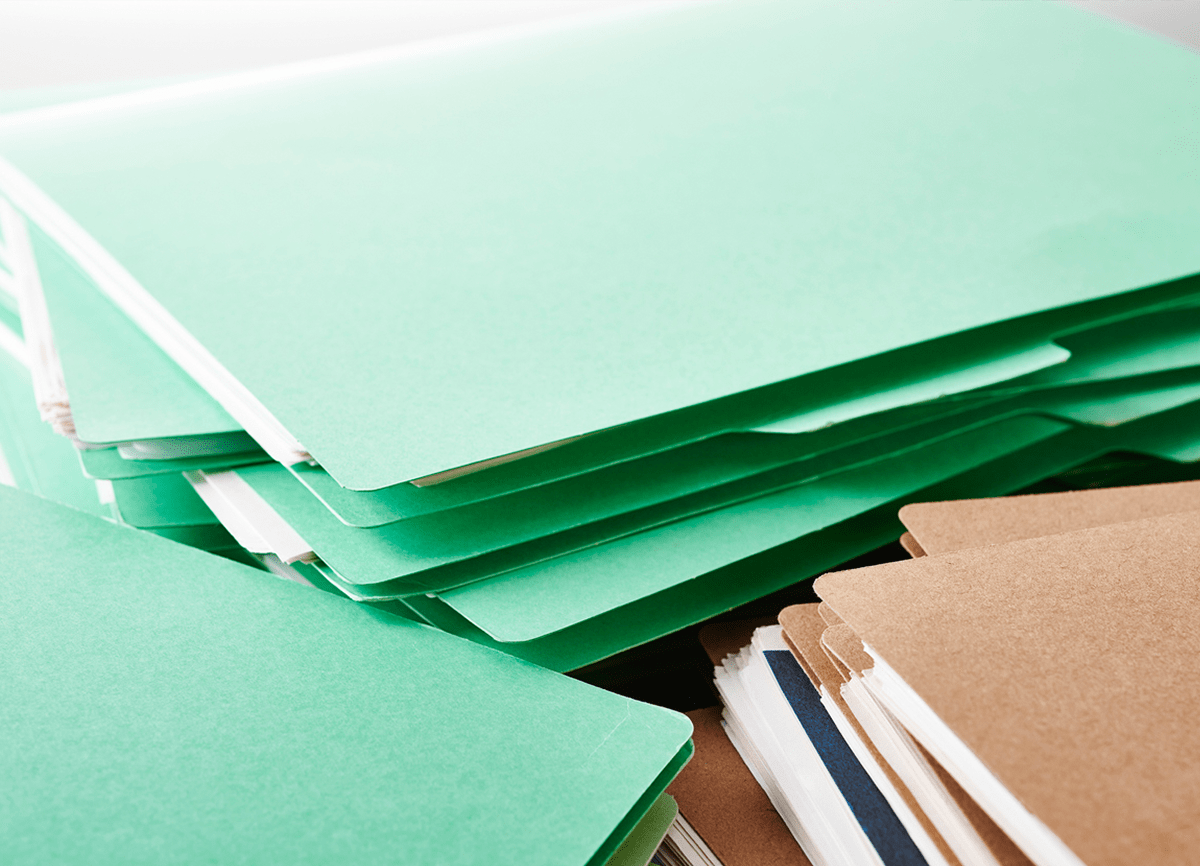
Een duidelijk systeem voor het benoemen van de mappen is belangrijk bij het organiseren van je foto’s. Als je steeds hetzelfde patroon volgt, wordt het makkelijker om afbeeldingen chronologisch te structureren en ze via locatie of thema terug te vinden. Probeer bijvoorbeeld dit eens:
JJJJ-MM-DD-Thema-Plaats-Beschrijving van de foto
Welke sleutelwoorden moet je gebruiken?
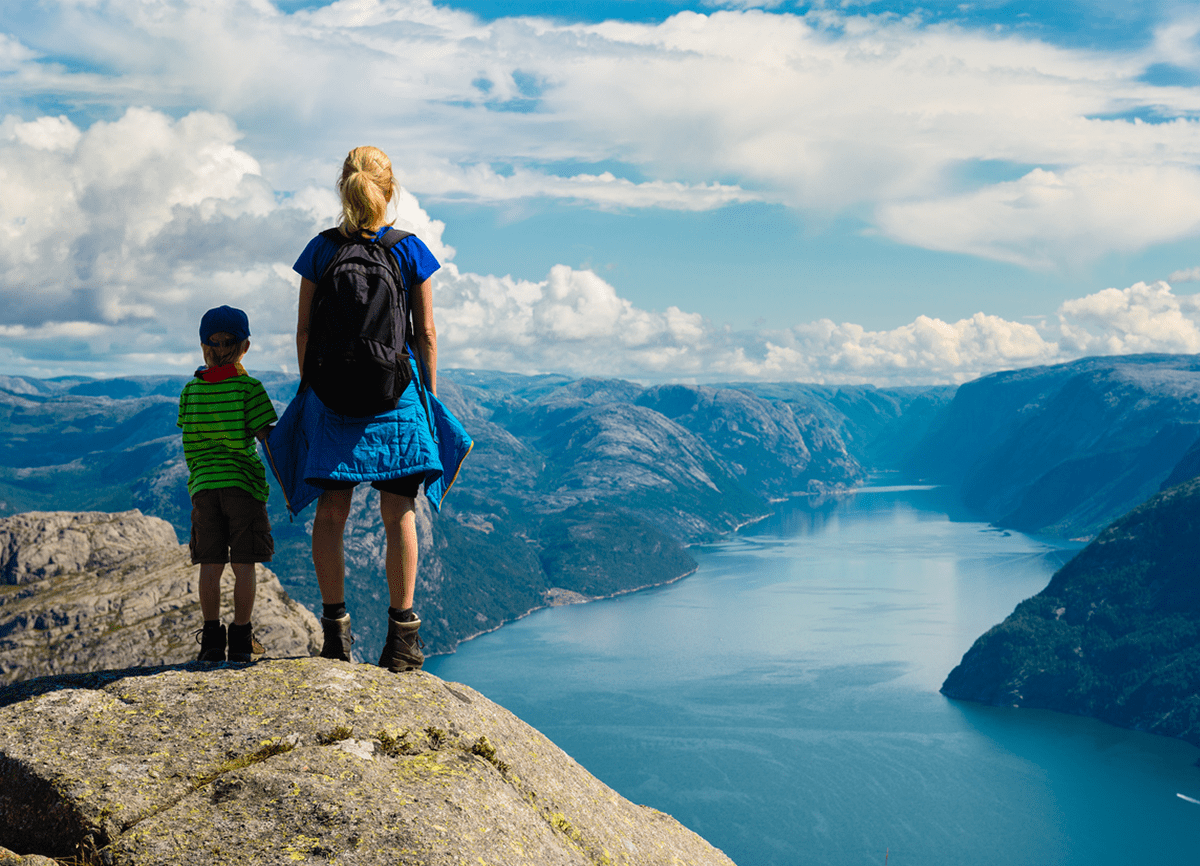
Wanneer je sleutelwoorden opschrijft, moet je eraan denken om enkele gebruikelijke thema’s toe te voegen waarvoor je normaal een fotoboek zou maken. Denk bijvoorbeeld aan: familie, vakantie, zonsondergang, weekend, sport, strand of huisdieren.
Maar je kan ook kiezen voor enkele originelere sleutelwoorden. Voeg de dominante kleur in je afbeelding toe als trefwoord of tag om je te helpen bij het maken van fotoboeken met een thema op basis van je favoriete tinten. Je kan ook een emotie als sleutelwoord toevoegen. Foto’s van een dagje wandelen met de familie kan je bijvoorbeeld als volgt taggen:
- Blij
- Familie
- Vakantie
- Hiken
- Bergen
- Blauw
- Rivier
- Natuur
- Rotsen
- Wolken
Wanneer je een database vol met foto’s met gelijkaardige sleutelwoorden creëert, ontdek je al snel heel wat creatieve thema’s om een fotoboek mee te maken.
Hoe kan je je sleutelwoorden wijzigen
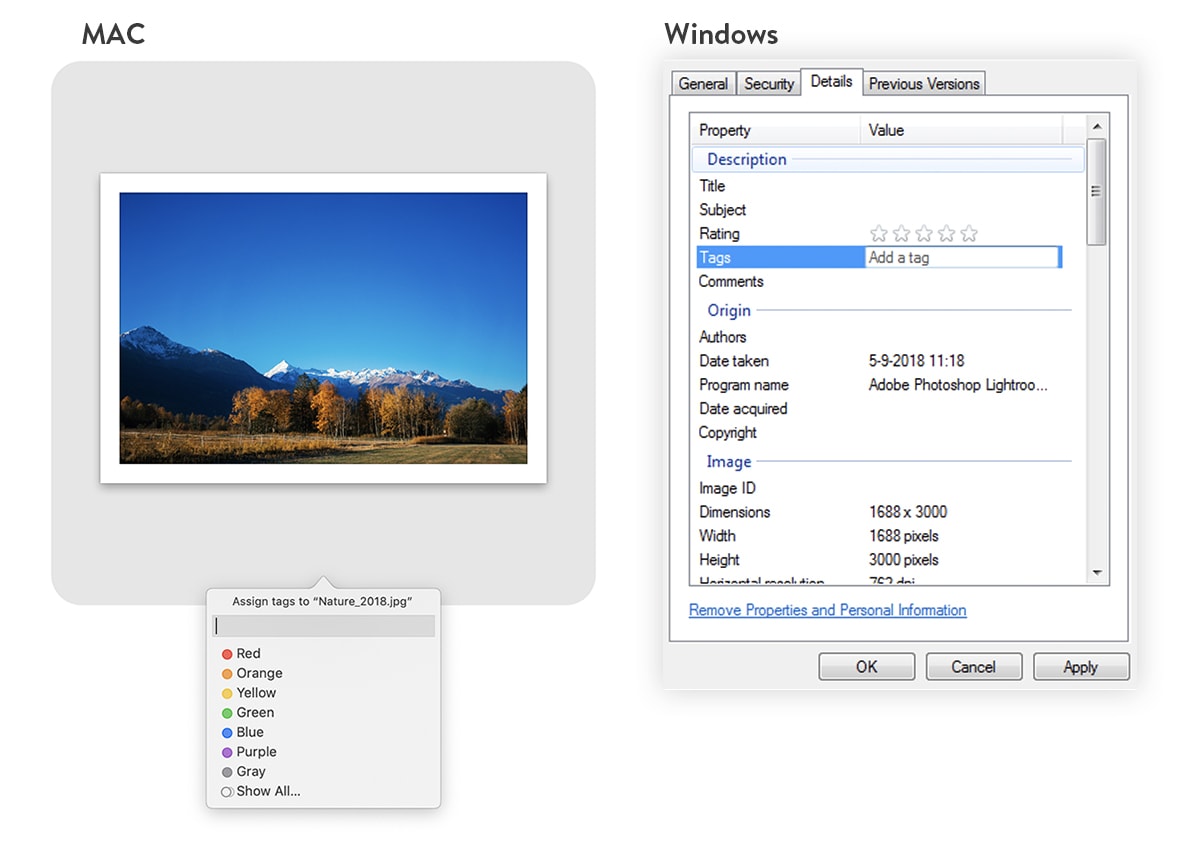
Het is niet moeilijk om sleutelwoorden aan je foto’s toe te voegen. Wanneer je nieuwe foto’s importeert of bestanden ordent die zich al op je computer bevinden, kan je hun eigenschappen bewerken en je sleutelwoorden en tags toevoegen. Hieronder lees je hoe je in de meeste gevallen de eigenschappen van een foto’s op een Windows- of Mac-computer kunt aanpassen.
Voor Windows:
- Ga naar de map met je foto’s erin
- Klik rechts op de afbeelding die je wilt bewerken
- Klik op ‘eigenschappen’
- Klik op de tab ‘details’
Voor Mac:
- Ga naar de app ‘foto’s’ op je Mac
- Klik op ‘info’ onderaan de toolbar of druk op ‘command-i’
- Ook in het hoofdvenster ‘foto’s’ kan je snel titels toevoegen. Klik op ‘bekijken’, dan op ‘metagegevens’ en dan op ‘titels’. Klik vervolgens op het veld onder de foto dat verschijnt wanneer je de cursor erop houdt om de naam in te typen.
Wanneer je deze details wil updaten, is het belangrijk dat je zoveel mogelijk informatie erin stopt, zoals bijvoorbeeld het type camera waarmee je de foto nam, de instellingen die je gebruikt hebt, copyright details (als die er zijn) en het tijdstip dat de foto genomen werd. Dit soort informatie is erg handig wanneer je een collectie foto’s in dezelfde stijl wil maken. Zo kan je bijvoorbeeld naar het sleutelwoord snelle sluitertijd zoeken als je een album met alleen maar actieshots wil maken.
Het is niet moeilijk om je foto’s netjes te organiseren. In het begin neemt het inderdaad wat tijd in beslag, maar na verloop van tijd zal je zien dat het maken van fotoboeken en het terugvinden van je foto’s probleemloos verloopt.
Je kan onze andere gidsen lezen als je op zoek bent naar meer tips voor het organiseren van je bestanden.
En als je het maken van je fotoboek nog eenvoudiger wil maken, kan je hier lezen hoe je met onze nieuwe Smart Assistant aan de slag kan gaan. De Smart Assistant helpt je om snel de meest prachtige fotoboeken te maken. Deze tool selecteert de beste foto’s in plaatst ze in de mooiste indelingen. Bovendien kan deze smart technologie gemakkelijk zelf foto’s uitkiezen wanneer je bestanden goed georganiseerd zijn.
Download ons fotoprogramma en geef de Smart Assistant een kans.
Begin met het maken van je fotoboek